在数字化时代,拥有一个个人或企业网站已经成为展示自己、推广产品或服务的重要工具,而WordPress作为一款开源的内容管理系统(CMS),因其易用性、丰富的插件和模板资源,成为了构建网站的热门选择,本文将详细介绍如何在万网X3型虚拟主机上安装WordPress,帮助用户快速搭建自己的网站。
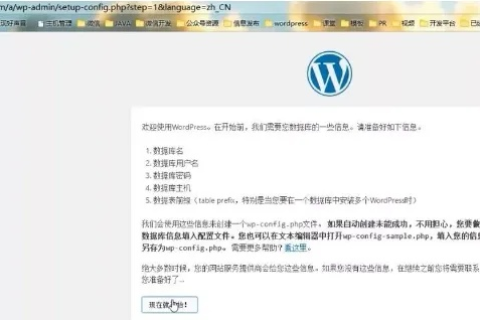
云服之家,国内最专业的云服务器虚拟主机域名商家信息平台
前期准备
-
购买域名与虚拟主机:你需要在万网(或其他域名注册商)购买一个域名,并选择合适的X3型虚拟主机套餐,确保所选套餐支持WordPress安装,并具备足够的存储空间、带宽和数据库支持。
-
环境检查:确认你的虚拟主机已安装PHP(推荐版本7.x或更高)和MySQL(或MariaDB),因为WordPress需要这些环境支持。
-
FTP与数据库信息:获取FTP登录信息以访问你的网站文件,并获取MySQL数据库的用户名、密码、数据库名等信息,这些将在安装过程中使用。
安装WordPress步骤详解
访问万网控制面板
- 登录万网控制面板,找到“产品管理”或“虚拟主机管理”部分,选择你的X3型虚拟主机。
- 在管理界面中,找到“一键安装环境”或类似的选项,点击进入。
选择并安装WordPress
- 在一键安装环境中,通常会有多个CMS选项,包括WordPress,选择“WordPress”,然后点击“立即安装”。
- 系统会自动检测环境并提示是否满足安装条件,若不满足,根据提示进行环境配置。
- 填写安装信息:选择语言(默认中文)、设置网站名称、管理员用户名、密码等,确保密码强度足够,并记录下这些信息,稍后需要登录WordPress后台。
- 选择数据库配置:输入之前获取的数据库用户名、密码、数据库名等信息。
- 点击“提交”开始安装,安装过程可能需要几分钟,期间请耐心等待。
完成安装与访问
- 安装完成后,系统会提供WordPress的访问URL及管理员登录URL,记住这些信息,稍后需要用到。
- 打开浏览器,输入提供的访问URL,你会看到一个简单的欢迎页面或WordPress的默认首页。
- 点击“开始创建”或类似按钮,进入WordPress后台登录页面,输入之前设置的管理员用户名和密码,登录WordPress后台。
基础设置与优化
站点基本信息设置
- 登录后台后,首先进入“设置”->“常规”,填写站点标题、标签线(Slogan)、时区等基本信息。
- 确保选择了正确的时区,这对于文章发布时间等功能的正常运作至关重要。
安装必要插件
- 插件是扩展WordPress功能的关键,在“插件”->“安装插件”中搜索并安装以下常用插件:
- Akismet:用于防止垃圾评论。
- W3 Total Cache:提升网站性能,优化加载速度。
- Yoast SEO:帮助优化SEO,提升搜索引擎排名。
- WPFusion(可选):如果你计划使用多个数据源(如CRM系统),此插件可实现数据同步与整合。
主题选择与定制
- 在“外观”->“主题”中浏览并选择一个符合你网站风格的主题,如果希望更个性化,可以考虑购买付费主题或自定义开发。
- 使用“自定义”->“主题选项”或“自定义CSS”进行进一步的个性化调整。
安全设置与备份
- 安全:启用强密码策略,定期更新WordPress及所有插件和主题,使用安全插件如Wordfence加强网站安全性。
- 备份:定期备份数据库和文件以防数据丢失,可以使用UpdraftPlus等插件实现自动备份至远程存储服务。
内容发布与管理
- 创建页面与文章:在“页面”下创建静态页面(如“关于我们”、“联系方式”),在“文章”下发布动态内容。
- 分类与标签:合理使用分类和标签组织内容,便于用户浏览和搜索。
- 多媒体集成:轻松上传图片、视频等多媒体内容,丰富页面展示效果。
- 评论管理:在“讨论”设置中管理评论功能,及时回应用户反馈,提升互动性。
性能优化与扩展功能
- 优化图片:使用Smush.it等插件压缩图片,减少加载时间。
- CDN加速:通过集成CDN服务(如Cloudflare),进一步提升网站全球访问速度。
- SEO优化:利用Yoast SEO插件优化文章SEO,提高搜索引擎排名。
- 电商功能:若需建立在线商店,可安装WooCommerce等电商插件,实现商品展示、购物车等功能。
总结与未来展望
通过上述步骤,你已经在万网X3型虚拟主机上成功安装了WordPress,并进行了基础设置与优化,随着你对WordPress的深入探索和实践,可以不断扩展其功能,提升用户体验和网站影响力,随着技术的发展和用户需求的变化,持续学习和更新你的网站知识与技能将是保持竞争力的关键,无论是个人博客、企业官网还是电商平台,WordPress都能为你提供一个强大而灵活的解决方案,希望本文能为你搭建网站之旅提供有价值的指导与帮助!

